
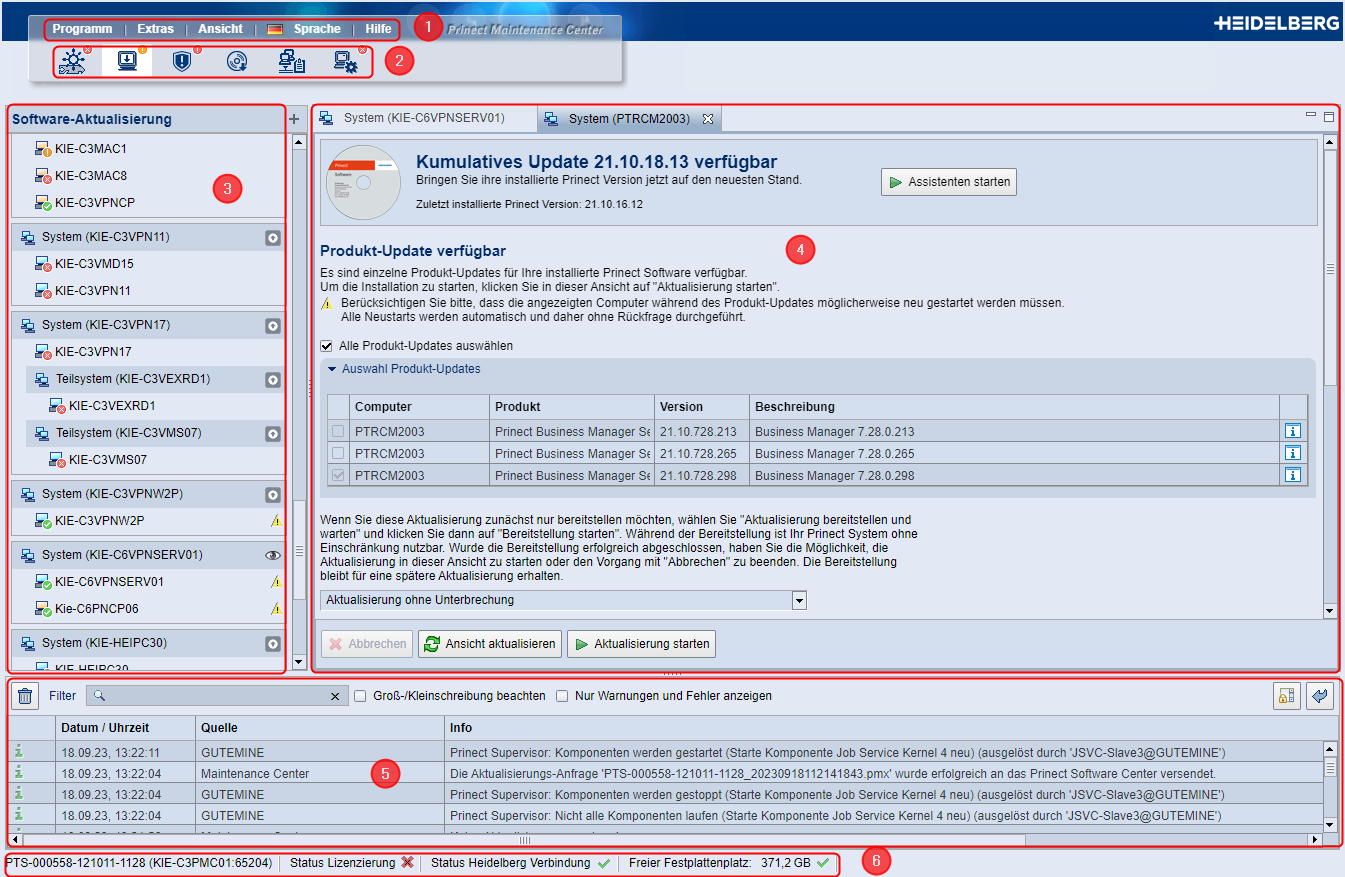
Die PMC Web-Bedienoberfläche ist in folgende Elemente aufgeteilt:
(1) Hauptmenü: | Hier können Sie unterschiedliche Funktionen aufrufen, z. B. die Sprache der Bedienoberfläche umschalten oder die Online-Hilfe aufrufen. Im Menüpunkt "Extras" finden Sie weitergehende Informations- und Einstellmöglichkeiten: •Suche nach neuer Software Hiermit können Sie das sofortige Suchen nach neuer Software auslösen. •Geladene Software Hier werden alle installierten und zur Installation anstehenden Software-Produkte bzw. Update-Pakete angezeigt. •Datenübertragungen Hier werden alle Aktualisierungspakete angezeigt, die aktuell heruntergeladen werden. •Status Lizenzierung Hier erhalten Sie einen Überblick über den Lizenzierungs-Status der installierten Prinect-Komponenten. Gegebenenfalls können Sie hier auch die Betriebserlaubnis für Online-Lizenzierungen verlängern. •Verbindungstest starten Mit dem Verbindungstest überprüfen Sie den Status der Heidelberg-Verbindung und der Verbindung zum HEIDELBERG Kundenportal. Sie können den Verbindungstest auch im Bereich "Administration > HEIDELBERG Verbindung" starten. •Nachricht senden Hier können Sie eine Text-Nachricht eingeben und diese an ausgewählte Computer in der Prinect-Systemumgebung verschicken. •HTTPS-Zertifikat herunterladen. Um sichere HTTPS-Verbindungen zu autorisieren sind sogenannte "Zertifikate" erforderlich, die für jeden HTTPS-Server speziell ausgestellt werden müssen. Mit dieser Funktion können Sie die erforderlichen Zertifikate vom Prinect Software Center auf den lokalen Computer herunterladen. |
Hier wechseln Sie zwischen den verschiedenen Ansichten der Bedienoberfläche: •Prinect Supervisor: Hier können Sie für die verbundenen Computer die Prinect-Komponenten über den jeweiligen Supervisor starten oder stoppen. Hier können Sie auch kontrollieren, ob bestimmte Komponenten nicht gestartet werden können, weil z. B. entsprechende Lizenzen nicht verfügbar sind. •Software-Aktualisierung: Hier wird angezeigt, ob Software-Aktualisierungen (System-Upgrades, kumulative Updates, Produkt-Updates) verfügbar sind. Den Aktualisierungs-Prozess starten Sie ebenfalls hier. •Security Advisor: Der Security Advisor überprüft die mit dem Prinect Maintenance Center verbundenen Computer auf vorhandene Sicherheitsprobleme und gibt Empfehlungen, wie Sie diese Probleme beheben können. •Produktinstallationen: Hier werden alle im HEIDELBERG PSC verfügbaren Produktinstallationen — sortiert nach Versionsständen — angezeigt. Mit dem Button "Verfügbar machen" können Sie die Installationspakete vom PSC in das lokale PMC-Repository herunterladen und für die lokale Installation verfügbar machen. •Computer-Inventar: Hier finden Sie Informationen zu folgenden Eigenschaften des im Navigationsbereich ausgewählten Prinect-Computers: Hardware, Netzwerk, Software, System. •Administration: Hier können Sie folgende Eigenschaften des PMC verwalten: HEIDELBERG Verbindung, Computer-Verbindungen, E-Mail-Versand, Einstellungen. | |
Hier werden alle Prinect-Computer, Systeme, Teilsysteme und Gruppen in der lokalen Netzwerk-Umgebung angezeigt. Der Navigationsbereich ist in den Ansichten "Prinect Supervisor", "Software-Aktualisierung" und "Computer-Inventar" vorhanden. Hier wählen Sie den Prinect-Computer aus, den Sie bearbeiten möchten. | |
Hier werden die Details bzw. die Einstellmöglichkeiten des jeweils im Navigationsbereich ausgewählten Prinect-Computers geöffnet. Wenn Sie nacheinander mehrere Computer auswählen, werden entsprechend mehrere Register im Detailbereich geöffnet. In den Ansichten "Produktinstallationen" und "Administration" gibt es keinen Navigationsbereich, sodass der Detailbereich die volle Fensterbreite einnimmt. | |
(5) Meldungsbereich: | Hier werden Meldungen zu aktuell laufenden Prozessen angezeigt. Hierzu gehören Meldungen zu aktuell laufenden Installationen, Fehlermeldungen, Warnungen oder Statusmeldungen. |
(6) Fußzeile: | Hier werden Informationen zum PMC-Server, zum Status der Lizenzierung, zum Status der HEIDELBERG Verbindung, d. h. zur Verbindung zum HEIDELBERG Prinect Software Center, und zum freien Festplatten-Speicherplatz auf dem PMC-Server angezeigt. Diese Information gibt Ihnen die Möglichkeit einzuschätzen, ob auf der Festplatte im PMC-Repository genügend Speicherplatz für weitere Software-Downloads verfügbar ist. Die unterschiedlichen Einträge in der Fußzeile sind als bedienbare Schaltflächen ausgeführt. |
Die Größe der Navigations- und Detailbereiche verändern
Sie können den Navigationsbereich ausblenden und den Detailbereich vergrößern oder umgekehrt. Die entsprechenden Buttons befinden sich in der oberen, rechten Ecke des Detailbereichs.
| Klicken auf diesen Button blendet den Navigationsbereich aus und vergrößert entsprechend den Detailbereich. |
| Klicken auf diesen Button blendet den Detailbereich aus und vergrößert entsprechend den Navigationsbereich. |
Klicken auf diesen Button stellt die Originalgröße der Bereichsfenster wieder her. |
Diese Buttons finden Sie in allen Ansichten, in denen ein Navigationsbereich vorhanden ist.
Register im Detailbereich
In den Ansichten, in denen ein Navigationsbereich vorhanden ist, wird durch Anklicken eines Elements (Computer-Name, Computer-Gruppe) im Navigationsbereich der entsprechende Inhalt im Detailbereich geöffnet. Wenn Sie anschließend ein weiteres Element anklicken, wird automatisch ein neues Bearbeitungs-Register zu diesem Element geöffnet. Bei Bedarf können Sie einzelne Register wieder schließen, indem Sie in der "Register-Lasche" auf das "x" klicken.
Hinweise auf besondere Situationen
Folgende Symbole weisen darauf hin, dass im PMC besondere Situationen vorliegen:
![]() Hinweis: Nachdem die PMC-Software aktualisiert wurde, wechselt das PMC eventuell in den Wartungsmodus (der Wechsel in den Wartungsmodus ist eher die Ausnahme). Jetzt müssen Sie das PMC einrichten. Hierzu starten Sie den Einrichtungs-Assistenten. Siehe Das PMC einrichten.
Hinweis: Nachdem die PMC-Software aktualisiert wurde, wechselt das PMC eventuell in den Wartungsmodus (der Wechsel in den Wartungsmodus ist eher die Ausnahme). Jetzt müssen Sie das PMC einrichten. Hierzu starten Sie den Einrichtungs-Assistenten. Siehe Das PMC einrichten.
Datenschutzerklärung | Impressum | Prinect Know How | Prinect Release Notes